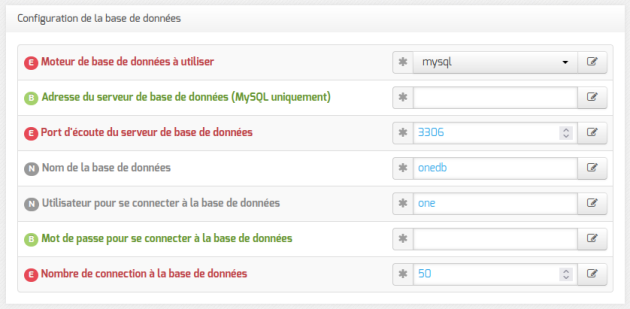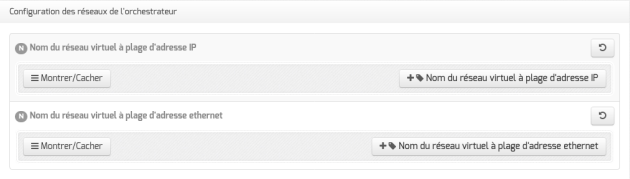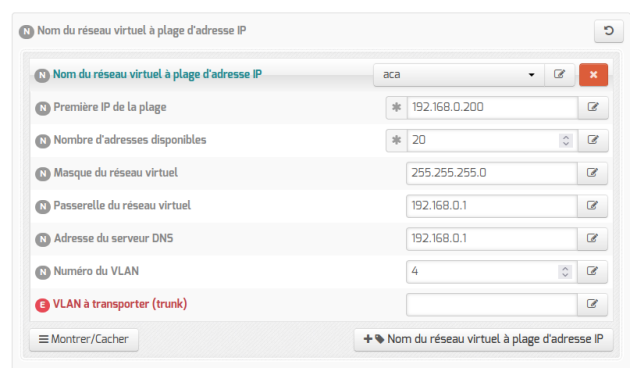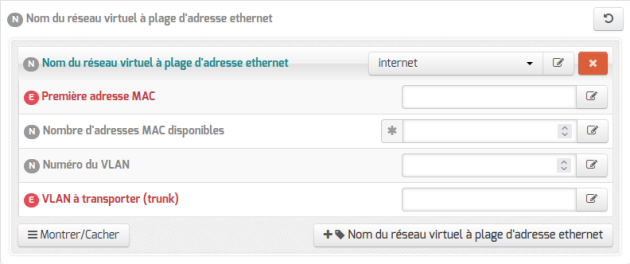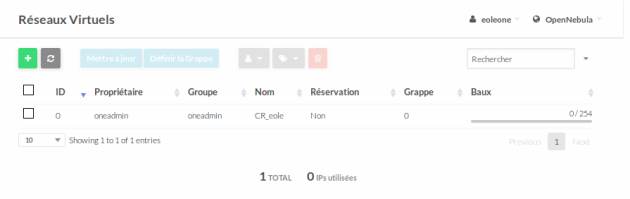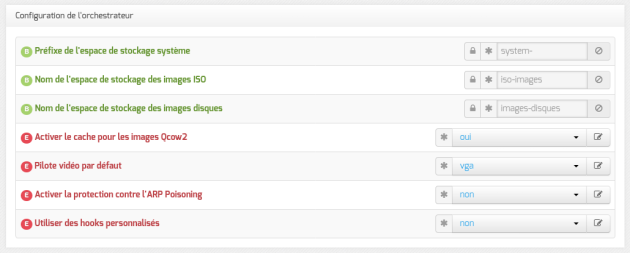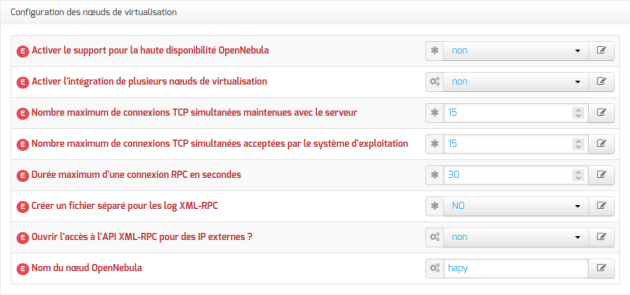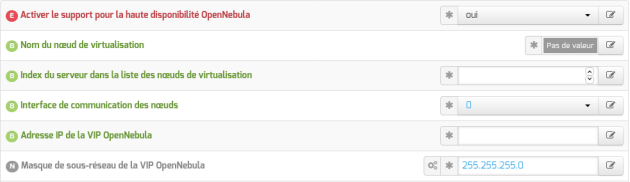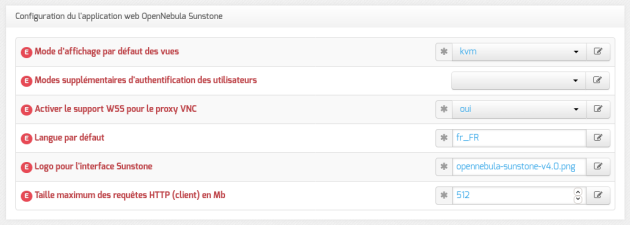Onglet Virtualisation
- Configuration
- Configuration du moteur de base de données
- Configuration des réseaux de l’orchestrateur
- Configuration de l’orchestrateur
- Configuration des nœuds de virtualisation
- Configuration de la bibliothèque de gestion des machines virtuelles
- Configuration de l'application web OpenNebula Sunstone
- Configuration du service OpenNebula Gate
L'onglet Virtualisation permet de configurer les options propres à OpenNebula.
En mode Expert il est possible de :
modifier le nom de la grappe OpenNebula par défaut ;
d'activer l'ajout de nœuds de virtualisation ;
modifier le port du proxy VNC ;
personnaliser certaines informations que l'on retrouve dans l'interface Sunstone (langue de l'interface, nommage des espaces de stockage, …) ;
désactiver le cache pour les images de machines virtuelles.
Configuration
Écran
- 1
- 2
Attention
Si le nom de la grappe par défaut est modifié dans l’interface Sunstone, sa valeur sera écrasée à la prochaine reconfiguration du serveur.
Configuration du moteur de base de données
OpenNebula stocke les données concernant les machines virtuelles et les comptes des utilisateurs dans une base de données.
Écran
- 1
Choix du moteur de base de données
L’application peut utiliser le moteur SQLite[1] (intégré et ne nécessitant pas d’autres services, ni d’autres paramètres de configuration) ou le moteur MySQL[2] dont une instance doit être fournie à part et les paramètres de connexion renseignés dans les champs supplémentaires qui sont affichés suite à ce choix.
Écran
- 1
- 2
- 3
- 4
- 5
- 6
Nombre de connexions à la base de données
Restriction du nombre de connexions concurrentes à la base de données.
Attention
Bien que des outils OpenNebula proposent la migration d'un moteur à l'autre, certaines opérations du module, comme la sauvegarde et la restauration, ne sont pas prévues pour cette migration.
Configuration des réseaux de l’orchestrateur
Les différents réseaux de l'orchestrateur peuvent être configurés au travers de l'interface Sunstone par le ou les administrateurs du serveur.
Pour faciliter la mise en production, ces différents réseaux peuvent être paramétrés dans l'interface de configuration du module.
Les réseaux virtuels peuvent être :
- à plage d'adresse IP (réseau de type IPv4 correspondant au niveau 3 du modèle OSI) ;
- à plage d'adresse Ethernet (réseau de type Ethernet correspondant au niveau 2 du modèle OSI).
Pour ajouter un réseau virtuel à plage d'adresse IP cliquer sur le bouton + Nom du réseau virtuel à plage d'adresse IP et remplir les différents paramètres demandés.
Écran
- 1
Pour ajouter un réseau virtuel à plage d'adresse Ethernet cliquer sur le bouton + Nom du réseau virtuel à plage d'adresse ethernet et remplir les différents paramètres demandés.
Écran
- 1
- 2
Configuration de l’orchestrateur
La configuration de l’orchestrateur permet de paramétrer des valeurs par défaut et d’activer certaines fonctionnalités utiles pour le fonctionnement des machines virtuelles
Écran
- 1
Activer le cache pour les images qcow2
- 2
Pilote vidéo par défaut
Le pilote par défaut détermine le pilote utilisé à la création de la machine virtuelle. Le pilote par défaut est
vgaet peut être changé parqxl, cirrus oustd. La modification du pilote par défaut n’affecte pas les machines virtuelles déjà créées mais seulement celles qui seront créées après reconfiguration du serveur. - 3
Activer la protection contre l’ARP Poisoning
Il est possible d’activer une protection contre les attaques par ARP Poisoning[4]. Cette disposition n’est toutefois pas compatible avec les réseaux de niveau 2 et donc désactivée par défaut.
- 4
Utiliser des hooks personnalisés
Le système de hooks personnalisés permet de réagir à des événements.
Le passage à
ouide cette variable donne accès à l’onglet Hooks qui permet une gestion de ce système.
Configuration des nœuds de virtualisation
Un nœud de virtualisation est une machine participant au fonctionnement des machines virtuelles en apportant des ressources au système.
Écran
- 1
- 2
- 3
- 4
- 5
- 6
Créer un fichier séparé pour les log XML-RPC
Permet d’enregistrer les journaux d’événements relatifs aux requêtes XML-RPC dans le fichier séparé
/var/log/one/one_xmlrpc.log - 7
Ouvrir l’accès à l’API XML-RPC pour des IP externes
L’accès à l’API XML-RPC est obligatoirement ouvert dans le cas d’une configuration haute disponibilité. Il est optionnel dans le cas d’une configuration multi-nœud.
- 8
Haute disponibilité
Le serveur courant peut-être inclus dans une grappe à des fins d’assurer une haute disponibilité.
Certains paramètres complémentaires propres à ce fonctionnement sont affichés lorsqu'on active le support pour la haute disponibilité.
Écran
- 1
- 2
- 3
- 4
- 5
Remarque
Pour plus d'information, consulter la section dédiée à la mise en place de la haute disponibilité OpenNebula.
Mode multi-nœuds
Un autre mode de fonctionnement possible et l’intégration avec d’autres nœuds, qui nécessitent d’être identifiés pour permettre le travail de concert.
Écran
Attention
Si vous disposez d'un serveur DNS il faut ajouter des entrées pour chaque nœuds, dans le cas contraire il faut renseigner le fichier /etc/hosts du module.
Attention
L'intégration du nouveau nœud se fait manuellement depuis l'orchestrateur (module Hâpy) avec la commande onehost_create_all.
Conseil
Si la fonctionnalité d'intégration de nœud n'est plus utilisée au cours de la vie du module Hâpy (suppression du dernier nœud supplémentaire) mieux vaut la désactiver pour empêcher le rattachement d'un nœud Hâpy node et ainsi sécuriser le serveur.
API XML-RPC
L’API XML-RPC est l’interface principale pour OpenNebula. Elle expose toutes les fonctionnalités du démon OpenNebula. Elle rend possible le contrôle et la gestion de toutes les ressources, machines virtuelles, réseaux virtuels, images, utilisateurs, hôtes et grappes.
L'accès à cette API peut être configuré et limité dans le cas d'une intégration avec d'autres nœuds.
Écran
- 1
Remarque
La documentation complète de l’API, en anglais, se trouve à l’adresse suivante :
https://docs.opennebula.io/6.6/integration_and_development/system_interfaces/api.html
Configuration de la bibliothèque de gestion des machines virtuelles
Écran
Attention
Le changement des utilisateur et groupe d’exécution peut entraîner un dysfonctionnement des fonctionnalités de virtualisation impliquant des problèmes de droits sur les ressources.
Il est fortement déconseillé de modifier ces paramètres une fois en production.
Configuration de l'application web OpenNebula Sunstone
Écran
- 1
La vue par défaut proposée aux utilisateurs
La vue proposée à l’utilisateur est liée à l’hyperviseur dont Sunstone fait l’interface.
kvmest le choix par défaut sur le module Hâpy puisque Sunstone fait l’interface avec l’hyperviseur du module. Il est également possible de basculer sur une vuevCenterou une vuehybrideadaptée à plusieurs hyperviseur. - 2
Méthodes d’authentification proposées aux utilisateurs
Par défaut, la gestion des comptes se fait localement au moyen de l’interface Sunstone. Il est toutefois possible de choisir d’autres modes d’authentification.
Pour le moment, seul le mode supplémentaire LDAP est supporté.
L’activation du mode supplémentaire LDAP est effectué en le sélectionnant dans la fenêtre déroulante et en paramétrant l’accès au LDAP via le nouvel onglet annuaire qui s’affichera.
- 3
- 4
Choix de la langue par défaut
Sunstone est une application traduite qui laisse le choix de la langue à l’utilisateur mais permet également à l’administrateur de choisir quelle langue par défaut proposer. La liste des langues proposées (en_US, es_ES, nl_NL, …) est disponible dans le répertoire
/usr/lib/one/sunsone/public/locale/languagesou dans l’interface Sunstone dans l’espace de configuration des préférences. - 5
- 6
Limite de la taille des requêtes HTTP
Paramètre limitant la taille des requêtes permises par le serveur web, en amont de l’interface Sunstone.
AttentionDisparition de variables
Certaines variables, auparavant accessibles sur ce module, sont désormais cachées ou protégées contre toute modification.
Les variables équivalentes à Numéro de port d’écoute et Adresse IP d’écoute sont paramétrées par défaut à 9000 et 127.0.0.1 respectivement.
De même, la variable Numéro de port d’écoute du proxy VNC est forcé à 29876.
Configuration du service OpenNebula Gate
Le composant OneGate permet aux hôtes de la machine virtuelle d'obtenir et d'envoyer des informations sur la machine virtuelle depuis OpenNebula.
Les utilisateurs et les administrateurs peuvent l'utiliser pour collecter des métriques, détecter des problèmes dans leurs applications et déclencher des règles OneFlow depuis l'intérieur de la VM.
Pour les machines virtuelles qui font partie d'une application multi-VM (service OneFlow), ils peuvent également récupérer les informations du service directement à partir de OneGate et déclencher des actions pour reconfigurer le service ou transmettre des informations entre différentes VM.